はじめに
※コード補完編はこちら
※基本的にPhpStormやWebStromも共通です
いつもかなり適当に入力していたのでいい感じにしたい..!!
という思いがかなり強くなってきました!
なお筆者がmacのためmacのキーに厳選してあります。
暇な時にwindowsも対応するかもしれません。。(小声)
ここでは公式サイトで「最も便利なのでまずはこれだけ覚えておきましょう!」と書いてあるものを紹介していきます!
ショートカット一覧
Ctrlキー をダブルクリック(連打) new!!
Run Anythingです。
IntelliJ IDEA 2018.3 からの新機能です
「なにか」を実行します。
その「なにか」についてはプロジェクトに依存しています。
例)GrandleのJAVA プロジェクトならそのGrandleの実行・・・など
例 )npm の実行など・・・
Shiftキー をダブルクリック(連打)
Search Everywhere。
プロジェクト内のファイル名・、クラス名など、ありとあらゆるものを検索します。
困ったらこれです。
⇧⌘A
find actionです。
あんまり使わないかも。
⌘O
find class
たま~に使う。
というかfind all(Search Everywhere)の方でいいのよね。
⇧⌘O
find file
ファイル名検索です。
頻出!!!
⌥⌘O
find Symbol
あんまり使わない
⌘E
最近開いたファイル。
複数のファイルを同時に編集する場合、まぁまぁ便利。
⌥⏎
todo
⌃Space
変数名の取得。
まぁまぁおすすめ。
⌥↑
⌥↓
⌘/
コメントアウト //スラッシュ形式
⌥⌘/
コメントアウト/ブロック形式/
⇧⌘F7
現在のファイル内でフォーカスがあたっている変数名とかで共通のものを使用しているところを強調表示する。
…正直Shift+Gで十分です。いらない子。
キーマップの確認方法
intelljのセッティングから確認することが可能です。
開き方は
⌘,
です。
ショートカットを学ぶための近道
「find action」が最も大事らしいです、ショートカット学ぶのに。
どういうことか??
まず⇧⌘Aを押して、アクションを探してみましょう
たとえば上記のコマンドのあと、「git」と打ってみましょう
そうするとgitの関するactionがつらつらと出てくるので、そのショートカットをおぼえるもよし、
ショートカットが設定されていない場合、自分で設定するのもいいでしょう。
そんなかんじ!
印刷して机に置く
古典的な”手”ですが、やっぱり有効な方法みたいです。
こういうやつを印刷して、机においておきましょう。
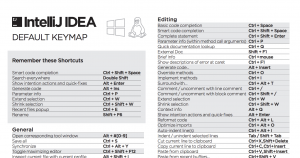
https://resources.jetbrains.com/storage/products/intellij-idea/docs/IntelliJIDEA_ReferenceCard.pdf
さらに使いこなす Use advanced features
Quick Lists ショートカットグループを作成
たとえば定義ずみのショートカットグループがあります。
これがはVCSのグループです。(バージョンコントロールね)
⌃V
Smart Keys
IntelliJ IDEAは、ペアのタグと引用符を自動的に追加したり、CamelHumpの単語を検出したりするなど、さまざまな支援を提供します。
Speed search
主に右ラカムのtreeウィンドウのところでしれっと文字入力すると自動的に文字によるファイル検索になります。
すこし便利ですが、⇧⌘Oこれでいい気もする。。
コード補完
todo
https://www.jetbrains.com/help/idea/auto-completing-code.html#basic_completion
備考・TIP
もちろんprefarenceからお好みのキーマップに変更することもできます。
ターミナルなんかは変更するほうが好みです。わたし。
参考
https://www.jetbrains.com/help/idea/mastering-keyboard-shortcuts.html
https://resources.jetbrains.com/storage/products/intellij-idea/docs/IntelliJIDEA_ReferenceCard.pdf
最近のコメント